ワイヤーフレームやフローチャートを書くのに便利なiPadアプリ「OmniGraffle」

こんにちは、taku-workです。
なんとなくですが、iPadの使い道が自分的には定まってきた感じもありつつ、なにかもっとスマッシュヒットな使い方はないものか、という持て余し感もある。そんな最近です。
ということで、今回はワイヤーフレームやフローチャートを書くのに便利なiPadアプリ「OmniGraffle」のおはなし。
macのアプリではおなじみのOmniGraffleのiPad版です。
Stencil(ステンシル)使えます。
macアプリ版のOmniGraffleを使うときにものすごく活用するStencilですが、iPad版でも使用可能です。
iTunesのAppタブのファイル共有で読み込むことが可能です。
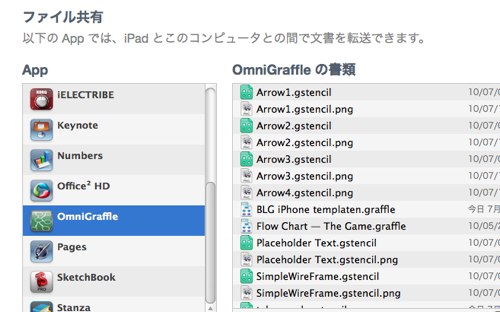
ファイル形式が「.gstencil」であればステンシルとして読み込まれ、ステンシルのメニューにパーツに分かれて表示されます。
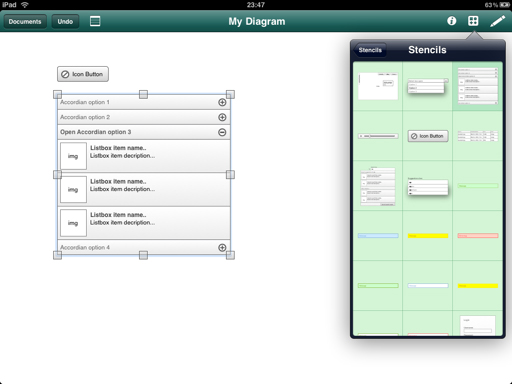
macアプリ版のステンシルをそのまま入れておけばよいので便利です。
ファイルサイズが大きいものは当然読み込みが遅いので注意が必要かもしれませんね。
ステンシルの他にも矩形やフリーハンドで描いたりといった基本的なことももちろん可能です。
PDFで書き出せます。
作ったデータの書き出しですが、Omnigraffleのファイル形式の「.graffle」形式の他にもPDFとしても書き出せます。
メニューから「Send PDF via Mail」でメール添付で送ることができます。
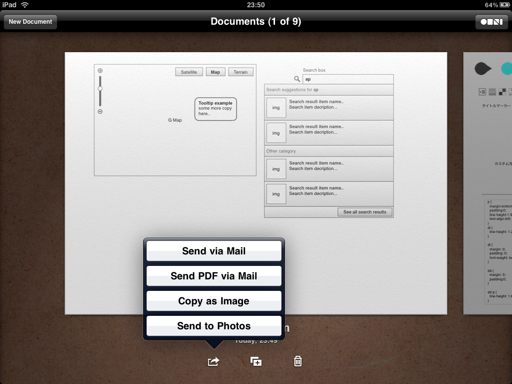
書き出したPDFはMac版Omnigraffleでは問題なく開けましたが、Adobe illustratorで開こうとしたところエラーがでたりテキストがおかしくなったりしました。このあたりはいまいちかも。
ということで
iPadアプリの中でもかなり高価なアプリ(5,800円て、、)ですが、使いようによっては良いかもしれませんね。
ワイヤーフレームなどをiPad上で作成して、PDFでさくっと送るという感じでしょうか。
あと細かいところですが、キャンバスサイズを任意で作れるのはありがたいですね。
今のところお絵かき系のiPadアプリでは画面サイズを任意で作れるものが見当たらなかったので、縦長なページをつくる必要がある場合はよいかもしれません。
と、ここまで書いておいてなんですが、
心の中で鳴り響いている「mac版のOmnigraffleでやれば?」という思いはスルーしておきます。



